จัดกําหนดการประชุม Microsoft Teams จาก Outlook
Microsoft Teams มี Add-in ของ Outlook ซึ่งช่วยให้คุณสามารถสร้างการประชุมใหม่ของ Teams จาก Outlook ได้โดยตรง คุณยังสามารถดู ยอมรับ หรือเข้าร่วมการประชุมในแอปใดก็ได้
หมายเหตุ:
-
ขณะนี้คุณสามารถจัดกำหนดการประชุม Teams จาก Outlook ได้ แต่เลือกแชนเนลให้ผู้อื่นไม่ได้
-
Add-in ของ Outlook ยังไม่รองรับการสร้างการประชุมใน Teams (แบบไม่มีค่าใช้จ่าย) ในขณะนี้
ในบทความนี้
จัดกําหนดการประชุม Teams
เมื่อต้องการจัดกําหนดการประชุม Teams ในแอป Outlook บนเดสก์ท็อป:
-
เปิด Outlook สําหรับเดสก์ท็อปหรือเว็บ
-
เลือก

-
เลือก

-
เปิดการสลับการประชุม Teams
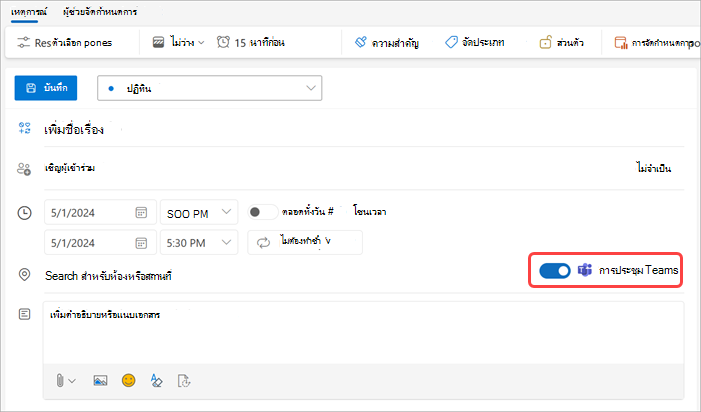
-
จากเมนูดรอปดาวน์ ปฏิทิน ให้เลือกบัญชีที่คุณต้องการจัดกําหนดการประชุม Teams ด้วย
-
เพิ่มรายละเอียดการประชุมและเชิญผู้เข้าร่วม
-
เลือก บันทึก

หมายเหตุ: รายละเอียดการเข้าร่วมการประชุม Teams จะถูกเพิ่มลงในคําเชิญเข้าร่วมการประชุมโดยอัตโนมัติ
-
เปิดแอป Outlook บนเดสก์ท็อป
-
ในแท็บ หน้าแรก ให้เลือกลูกศรดรอปดาวน์ที่อยู่ถัดจาก อีเมลใหม่
-
เลือก การประชุม
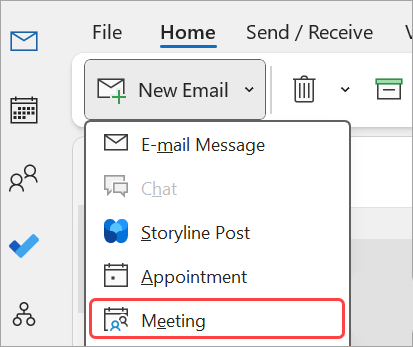
-
ในแท็บ การประชุม ให้เลือกลูกศรดรอปดาวน์ที่อยู่ถัดจาก การประชุม Teams
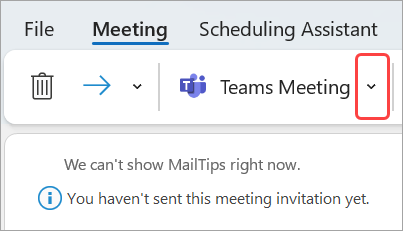
-
เลือก จัดกําหนดการประชุม
-
ข้อมูลการเข้าร่วมการประชุม Teams จะปรากฏด้านล่างรายละเอียด
-
-
เพิ่มรายละเอียดการประชุมและเชิญผู้เข้าร่วม
-
เลือก ส่ง

เอา Teams ออกจากการประชุม
คุณสามารถเอา Teams ออกจากการประชุมขณะที่คุณสร้างการประชุมได้ แต่ไม่สามารถเอาออกได้หลังจากที่คุณส่งคําเชิญ
-
ปิดการสลับ การประชุม Teams ในรายละเอียดกิจกรรม
-
ที่ด้านบนของฟอร์มการประชุมใหม่ ให้เลือก คําสั่งเพิ่มเติม

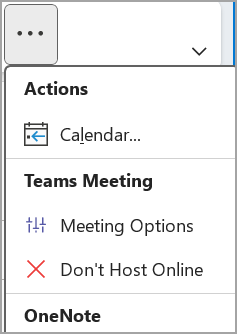
ทําให้การประชุม Teams ทั้งหมดเป็นการประชุม
คุณสามารถเปิดตัวเลือกปฏิทินเพื่อให้การประชุมทั้งหมดที่คุณจัดกําหนดการจาก Outlook รวมถึง Outlook บนเว็บและอุปกรณ์เคลื่อนที่จัดขึ้นแบบออนไลน์ด้วย Teams
หมายเหตุ: คุณอาจไม่สามารถเข้าถึงฟีเจอร์นี้ได้ในขณะนี้ ทั้งนี้ขึ้นอยู่กับกําหนดการการอัปเดตการเผยแพร่สําหรับองค์กรของคุณ
Outlook ใหม่ (เดสก์ท็อป & เว็บ)
-
เปิด Outlook สําหรับเดสก์ท็อปหรือเว็บ
-
เลือก

-
เลือก การตั้งค่าปฏิทิน

-
ในการตั้งค่าปฏิทิน ให้เลือก เหตุการณ์และคําเชิญ
-
ใน เหตุการณ์ที่คุณสร้าง ให้เลือก เพิ่มการประชุมออนไลน์ไปยังการประชุมทั้งหมด ภายใต้ เลือกผู้ให้บริการการประชุม ตรวจสอบให้แน่ใจว่าเลือก Microsoft Teams แล้ว
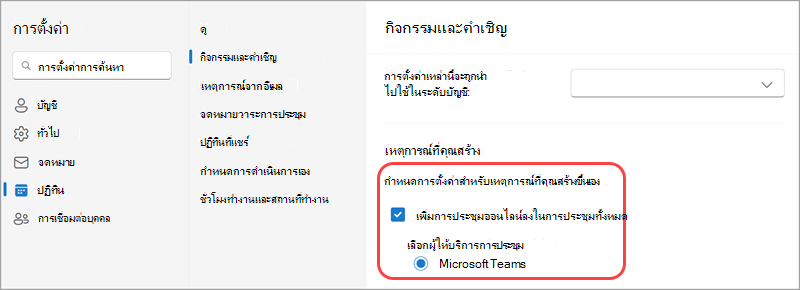
-
หากคุณไม่เห็น Microsoft Teams ตรวจสอบให้แน่ใจว่าได้เลือกบัญชีที่ถูกต้องจาก การตั้งค่าเหล่านี้ที่ระดับบัญชี: เมนูดรอปดาวน์
-
-
เลือก บันทึก
Outlook แบบคลาสสิก (เดสก์ท็อป)
-
เปิด Outlook สําหรับเดสก์ท็อป
-
ที่ด้านบนของหน้าจอ Outlook ให้เลือก ตัวเลือก > ไฟล์
-
บนหน้า ตัวเลือก Outlook ให้เลือก ปฏิทิน ทางด้านซ้าย
-
ภายใต้ ตัวเลือกปฏิทิน ให้เลือก เพิ่มการประชุมออนไลน์ไปยังการประชุมทั้งหมด
-
เลือก ผู้ให้บริการการประชุม... และตั้งค่า Microsoft Teams เป็นผู้ให้บริการเริ่มต้นของคุณ
-
เลือก ตกลง
การแก้ไขปัญหา
เมนูการเลือกบุคคลในตัวเลือกการประชุมจะไม่แสดงผู้ได้รับเชิญที่ฉันเพิ่มลงในชุดการประชุม
ในสถานการณ์สมมตินี้ คุณจะต้องเชิญบุคคลเข้าร่วมชุดการประชุม แทนการเกิดขึ้นของการประชุม
มุมมองเว็บของตัวเลือกการประชุมจะไม่แสดงทุกคนที่ฉันได้เชิญ
เมื่อคุณเพิ่มผู้ถูกเชิญลงในการประชุมใน Outlook คุณต้องเลือก ส่งการอัปเดต เพื่อให้ผู้ถูกเชิญเพิ่มเติมแสดงในมุมมองเว็บของตัวเลือกการประชุม
ในบทความนี้
จัดกําหนดการประชุม Teams
-
เปิดแอป Outlook Mobile
-
แตะ

-
แตะ เหตุการณ์ใหม่
-
เปิดการสลับการประชุม Teams
-
ใส่รายละเอียดการประชุมและเชิญผู้เข้าร่วม
-
แตะ บันทึก

เอา Teams ออกจากการประชุม
คุณสามารถเอา Teams ออกจากการประชุมขณะที่คุณสร้างการประชุมได้ แต่ไม่สามารถเอาออกได้หลังจากที่คุณส่งคําเชิญ ในรายละเอียดการประชุม ให้ปิดปุ่มสลับการประชุม Teams
ทําให้การประชุม Teams ทั้งหมดเป็นการประชุม
คุณสามารถเปิดตัวเลือกปฏิทินเพื่อให้การประชุมทั้งหมดที่คุณจัดกําหนดการจาก Outlook รวมถึง Outlook บนเดสก์ท็อปและเว็บ จัดขึ้นแบบออนไลน์ด้วย Teams
หมายเหตุ: คุณอาจไม่สามารถเข้าถึงฟีเจอร์นี้ได้ในขณะนี้ ทั้งนี้ขึ้นอยู่กับกําหนดการการอัปเดตการเผยแพร่สําหรับองค์กรของคุณ
-
ใน Outlook ให้แตะรูปภาพโปรไฟล์หรือไอคอนของคุณที่มุมซ้ายบน
-
แตะ การตั้งค่า

-
แตะ ปฏิทิน > การประชุมแบบออนไลน์
-
ค้นหาบัญชีที่คุณต้องการตั้งค่าการประชุมทั้งหมดเป็นการประชุม Teams
-
เปิดแป้นสลับ ทําให้ทุกการประชุมออนไลน์
-
ใน ผู้ให้บริการการประชุม ตรวจสอบให้แน่ใจว่าเลือก Microsoft Teams แล้ว










